Videote eksportimine võib sageli olla keeruline, eriti kui tuleb valida õiged seaded erinevate platvormide jaoks. Selles juhendis saate teada, kuidas valmistada videosisu tõhusalt ette selliste platvormide jaoks nagu YouTube, Instagram ja Facebook. Saate väärtuslikke näpunäiteid ja nippe, et saavutada parimad tulemused, kulutamata asjatult aega seadistustele.
Peamised järeldused Selleks, et saavutada optimaalne videokvaliteet erinevate platvormide jaoks, on oluline valida õige bitikiirus ja resolutsioon. Veenduge, et bitikiirus ei oleks liiga kõrge, et minimeerida faili suurust, säilitades samal ajal kvaliteedi. kasutage platvormide spetsiifilisi spetsifikatsioone ja vajadusel katsetage oma seadistustega.
Samm-sammult juhend
Ekspordisätete valimine
Kui ekspordite oma videot Premiere Pro's, minge "Export media". Siin on teil võimalus valida erinevate eelseadete vahel. Need eelseadistused on spetsiaalselt optimeeritud erinevate platvormide jaoks. Alusta YouTube'i 1080p eelseadistustest, mis pakuvad juba 1920 x 1080 pikslit ja 16 Mbit bitikiirust.
Bitikiiruse reguleerimine YouTube'i jaoks
YouTube'i jaoks piisab enamasti 16 Mbit-i bitikiirusest. Kui aga vahetate 4K-kvaliteedi vastu, võite kalduda seadma 40 Mbit-i bitikiiruseks. Siin tuleks olla ettevaatlik, sest 30 Mbit on sageli sobivam faili suuruse vähendamiseks.
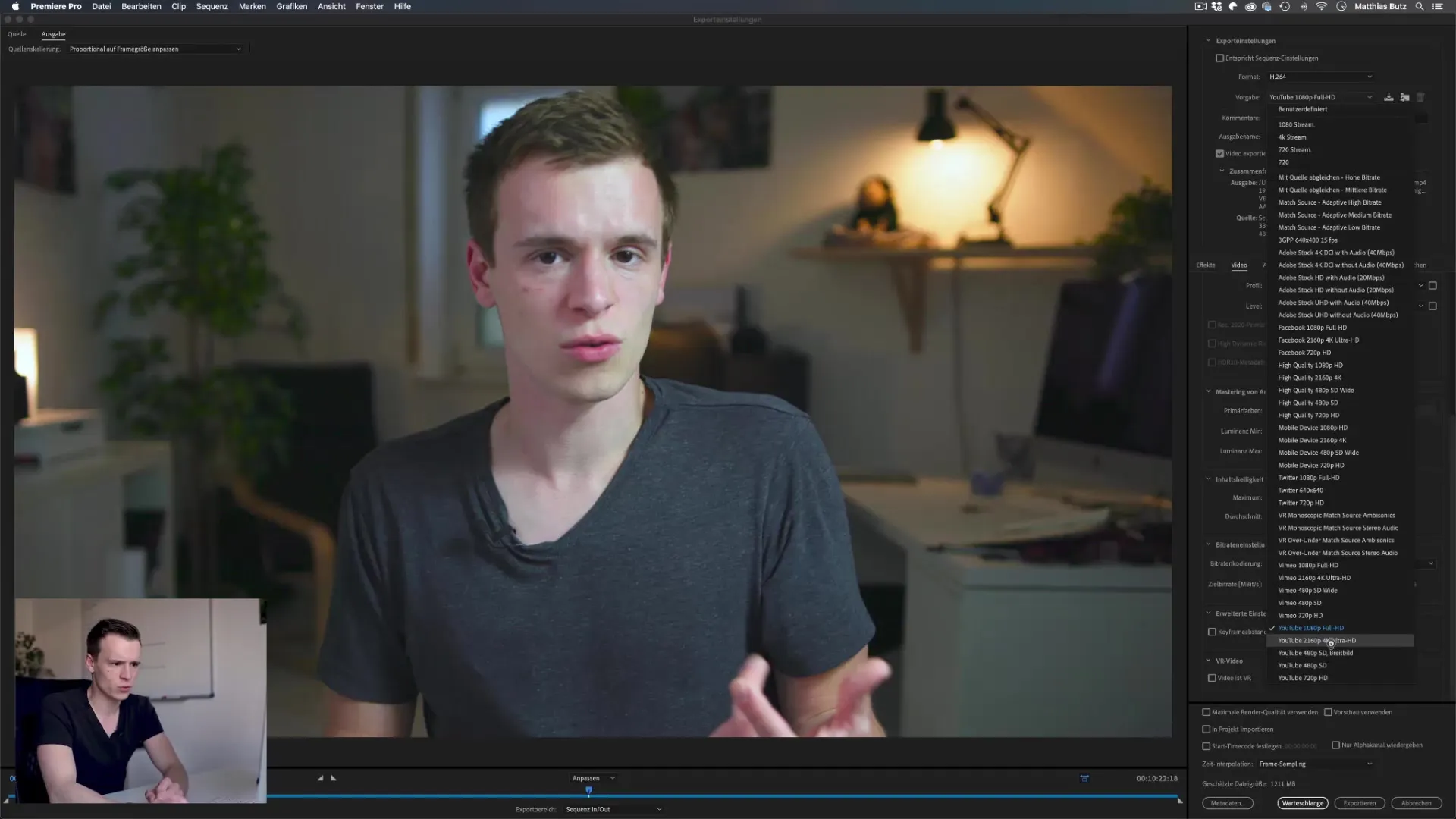
Üleslaadimise tee valimine
Üleslaadimise lihtsustamiseks võite klõpsata YouTube'ile avaldamise seadetes ja logida otse sisse. See säästab teid sammudelt ja võimaldab teil oma video kiiresti üles laadida, vajutades lihtsalt "Export".
Natiivsed bitikiirused
Olge teadlik, et suured bitikiirused, näiteks 100 Mbit, annavad tulemuseks liiga suure faili, mis võtab rohkem salvestusruumi kui soovite. Selle asemel peaksite jääma soovitatud bitikiiruste juurde, mis lihtsustavad üleslaadimist ja ei mõjuta negatiivselt teie videote kvaliteeti.
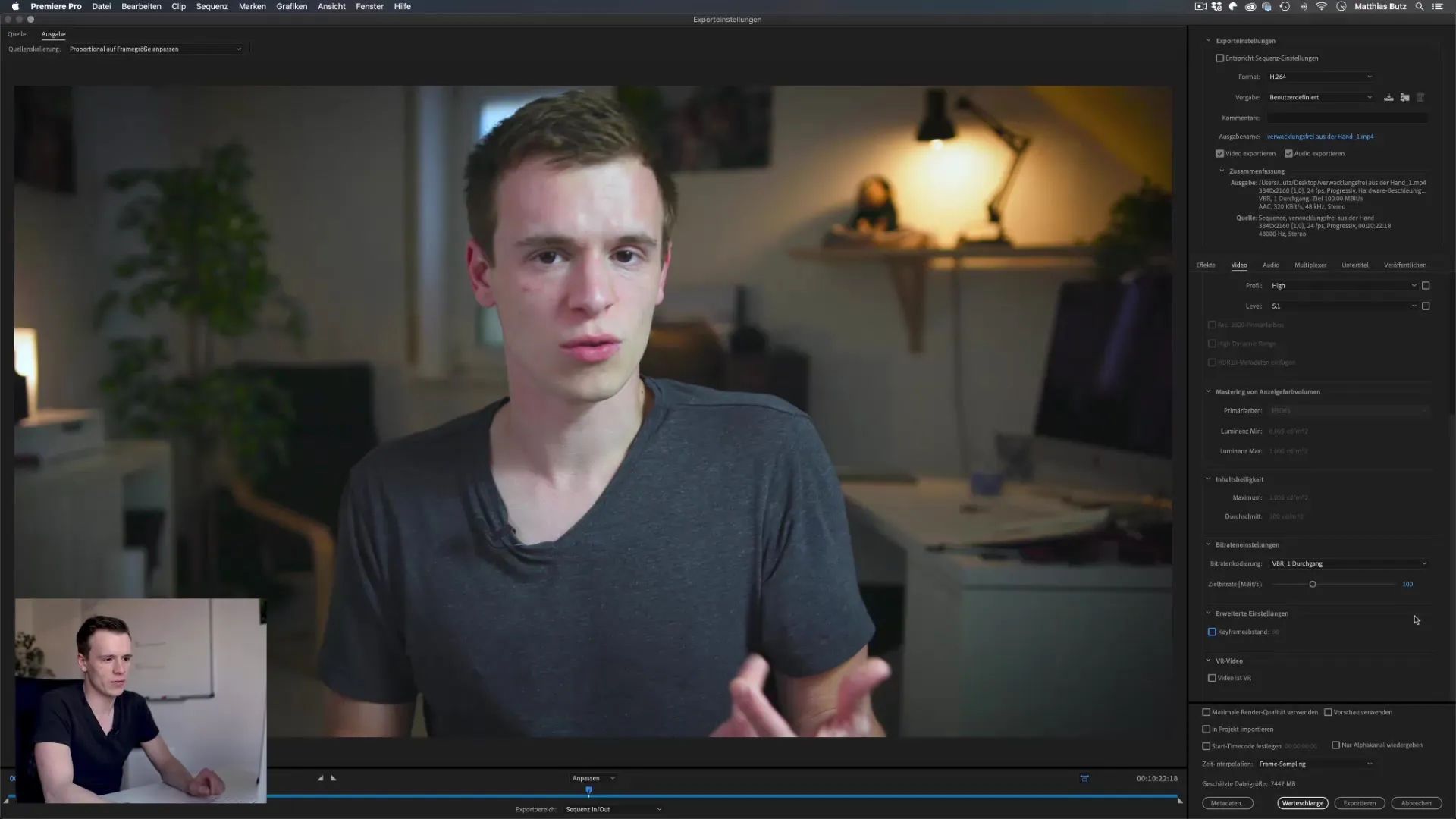
Instagrami ekspordiseaded
Instagrami jaoks on konkreetsed spetsifikatsioonid, millest peaksite kinni pidama. Veenduge, et ekspordite 8 Mbit, sest need on platvormi jaoks soovitatavad seaded. Sõltuvalt teie faili sihtsuurusest võib olla mõistlik kasutada ka 8 Mbit bitikiirust Full HD-videote puhul, et säilitada kvaliteet ilma faili suurust ületamata.
Kohandatud eelseadete loomine
Kui platvormi, kuhu soovite üles laadida, ei ole etteantud seadetes olemas, saate alati luua kohandatud eelseadistuse. Alustage põhilisest eelseadistusest, näiteks YouTube'i 1080p eelseadistusest, ning kohandage lehe seadeid ja bitikiirust vastavalt oma vajadustele.
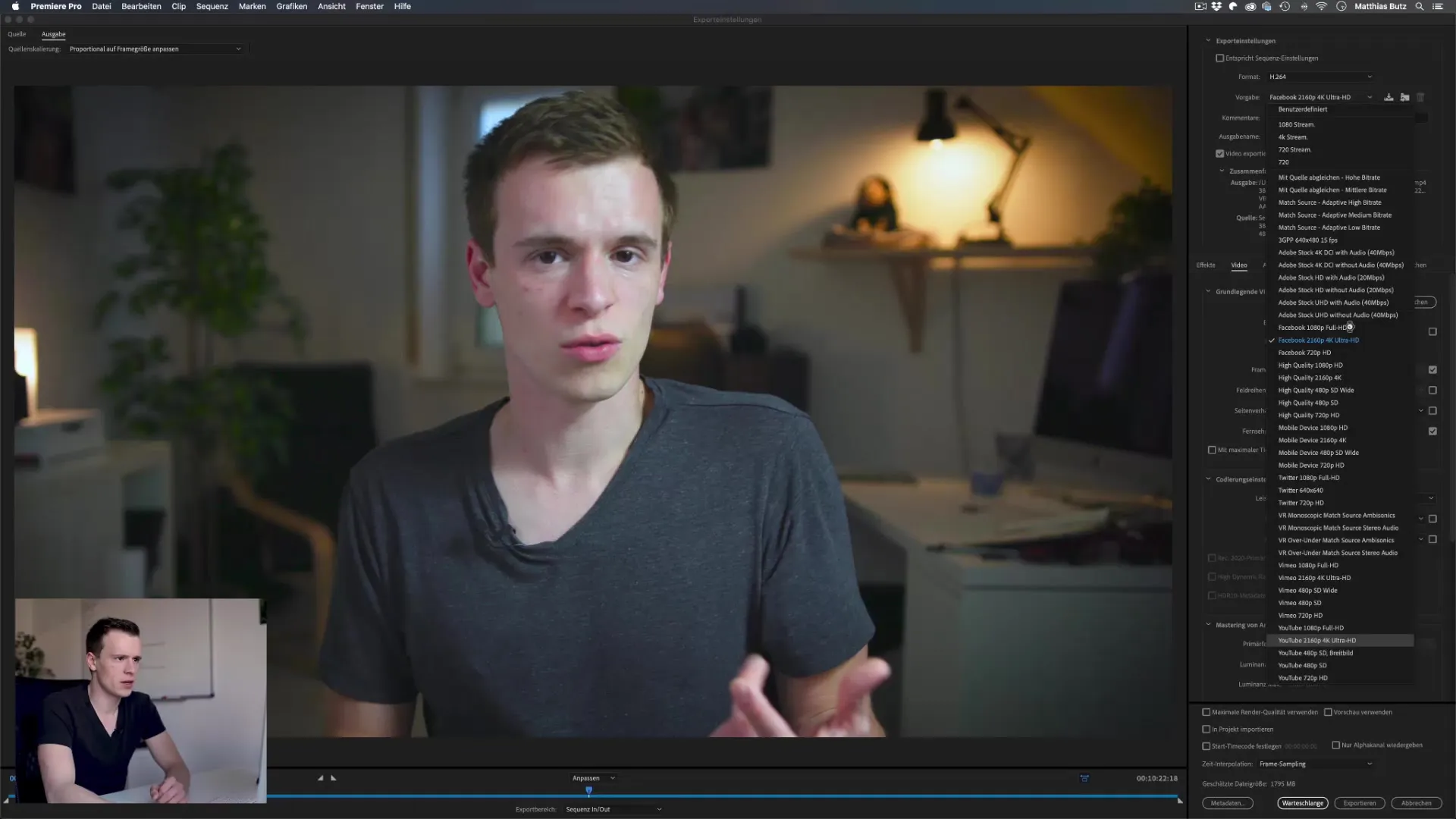
ProRes-i kasutamine eelvaadete tegemiseks
Kui soovite luua oma videost eelvaate ilma faili asjatult kokku surumata, soovitan kasutada ProRes-vormingut. Selleks valige QuickTime'i seade ja seejärel ProRes 422. See pakub teile kiiremat renderdusaega ja head eelvaate kvaliteeti.
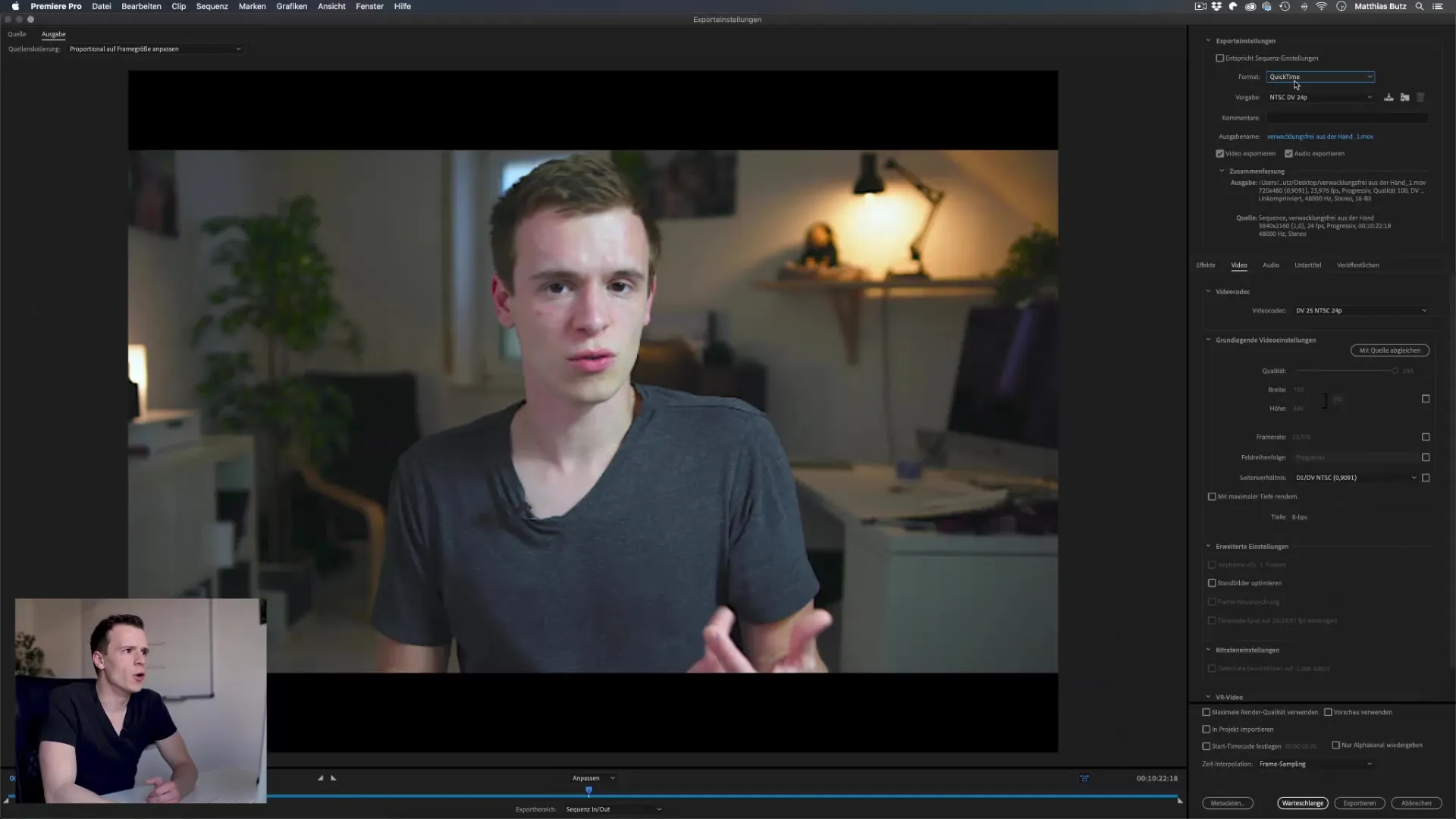
Väljunditee ja eksport
Kui olete kõik seaded kindlaks määranud, siis valige oma videole väljundtee, näiteks töölauale. Seejärel klõpsake nuppu "Export". Renderdusaeg varieerub sõltuvalt valitud seadetest ja arvutist.
Üleslaadimine ja viimistlemine
On teie otsustada, kas vajutate "Queue" või otse "Export". Ekspordiprotsess algab ja te võite lõõgastuda.
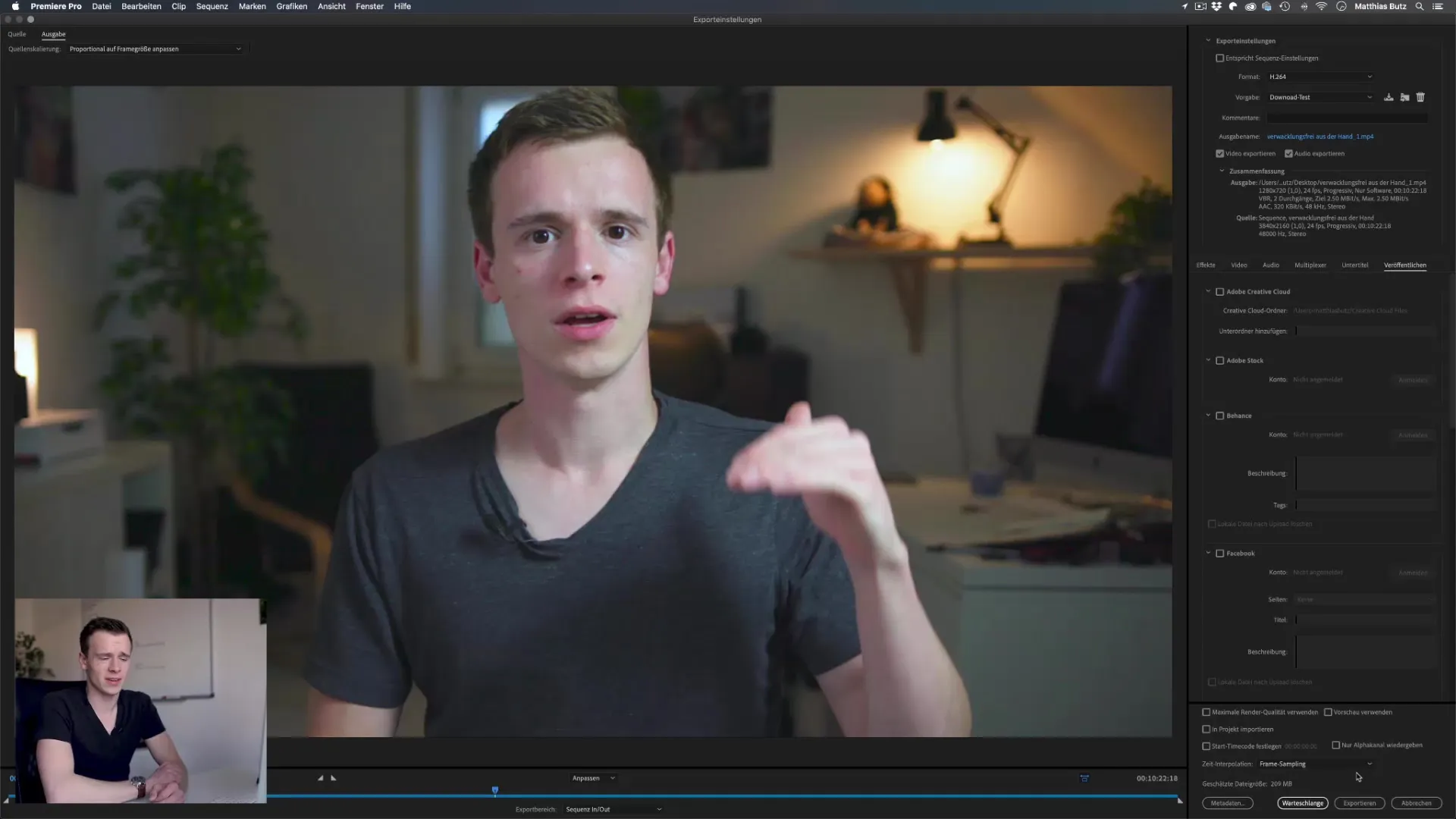
Viimane näpunäide: Eelvaate loomine
Kasulik näpunäide on kasutada eelvaadete jaoks väiksemaid ekspordisuurusi. See vähendab oluliselt ooteaega ja annab kiirema ülevaate töödeldud sisust, isegi kui eelvaate lõplik kvaliteet ei ole nii kõrge.
Kokkuvõte - Premiere Pro CC: optimaalsed ekspordiseaded YouTube'i, Instagrami ja Facebooki jaoks
Õigete ekspordiseadete valimine Premiere Pro's on väga oluline, et tagada oma videote parim kvaliteet erinevate platvormide jaoks. Pöörake tähelepanu soovitatud bitikiirustele ja kasutage konkreetseid eelseadistusi, et optimeerida oma töövoogu ja vähendada üleslaadimise aega.
Korduma kippuvad küsimused
Kuidas leida iga video jaoks optimaalsed ekspordiseaded? Kasutage Premiere Pro eelseadistusi ja kohandage neid vastavalt platvormile.
Kas ma saan salvestada kohandatud eelseadistusi? Jah, saate oma kohandatud eelseadistusi salvestada, et neid hiljem uuesti kasutada.
Milline onInstagrami jaokssoovitatav bitikiirus? 8 Mbit on Instagrami jaoks soovitatav bitikiirus.
Milline vorming sobib eelvaadete jaoks? Kasutage kiire eelvaate ja parema renderdusaja saamiseks ProRes-vormingut.
Mis juhtub, kui ma valin liiga suure bitikiiruse? Liiga suur bitikiirus toob kaasa suured failid ja võib muuta platvormile üleslaadimise keerulisemaks.


